Firefox 4 기록, 쿠키 및 캐시를 지우는 방법

일년 전에 우리는 최고의 가이드를 썼습니다Firefox 기록 및 캐시를 지 웁니다. 그 이후로 Mozilla는 Firefox 버전 4.0을 출시했으며 브라우저에서 완전히 새로운 인터페이스를 도입했습니다. 기록을 지우는 것은 상대적으로 동일하지만 업데이트 된 프로세스에 대한 지침과 Firefox가 깨끗해 졌는지 확인하는 데 도움이되는 몇 가지 추가 사항이 있습니다.
1 단계
Firefox 4에서 딸깍 하는 소리 그만큼 Firefox 브라우저 왼쪽 상단에있는 메뉴 버튼을 클릭합니다. 고르다 역사> 최근 역사 지우기…
팁: 당신은 할 수 있습니다 프레스 Ctrl + Shift + Del 최근 기록을 열기위한 단축키 조합으로.
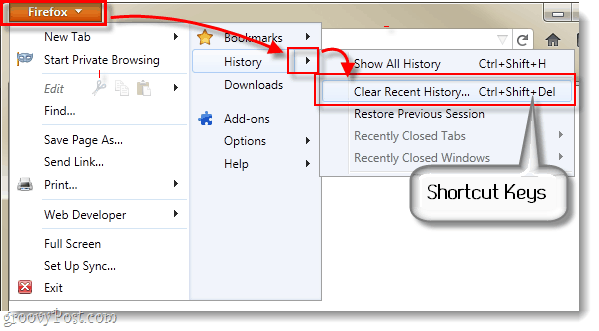
대안 적으로 당신은 할 수 있습니다 프레스 Alt + T 도구 메뉴를 표시 한 다음 고르다 최근 지우기 H이야기…
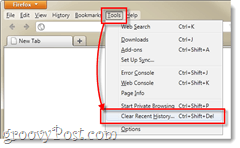
또는, 명확한 기록 대화 상자를 찾는 데 실제로 문제가있는 경우… 부 과 풀 Firefox의 주소 표시 줄에있는 다음 URL :
chrome://browser/content/sanitize.xul
2 단계
딸깍 하는 소리 옆에있는 아래쪽 화살표 디이자형꼬리 지우려는 항목의 모든 상자를 확인하십시오. 다음으로 이동 티ime 범위 상자와 고르다 캐시를 지우려는 시간
만약 너라면 고르다 오늘은 24 시간의 역사를 지우고 고르다 모두 모든 기록이 제거됩니다.
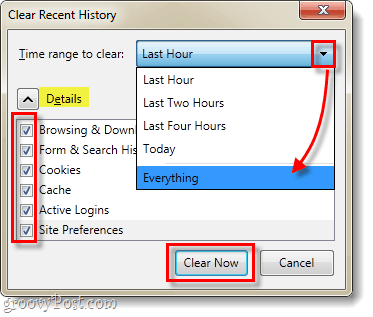
끝난!
"지금 삭제"를 누른 후 Firefox는브라우저 기록, 캐시 및 쿠키를 완전히 정리합니다 (옆의 확인란을 선택한 경우). 그게 다야! 이제 그루비로 정리 된 Firefox 사본을 얻었으며 원치 않는 인터넷 사용 기록 / 데이터가 지워졌습니다.
고급 검사
캐시가 지워 졌는지 확인하려면 유형 about : 캐시 Firefox 주소 표시 줄에 여기에서 항목의 수 아래에 디스크 캐시 장치 해야한다 0. 또한 캐시가 저장된 폴더의 위치를 제공하므로 원하는 경우 수동으로 이동하여 삭제할 수 있습니다.
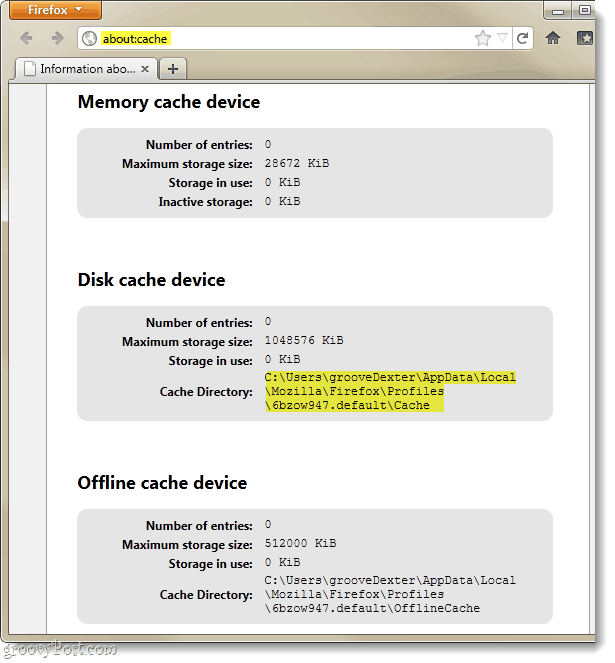
때로는 캐시를 비운 후에도 남은 쿠키가 몇 개 있습니다. 주소 표시 줄에 다음 URL을 복사하여 붙여 넣기하여이를 확인할 수 있습니다.
chrome://browser/content/preferences/cookies.xul
쿠키 창에서 딸깍 하는 소리 그만큼 없애다 에이ll 쿠키 버튼을 완전히 지우십시오.
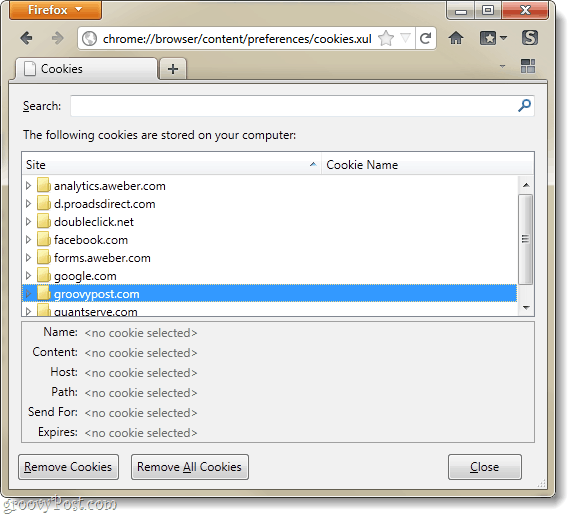
마지막으로 히스토리가 지워 졌는지 다시 확인하려면 다음 URL을 사용하십시오.
chrome://browser/content/history/history-panel.xul
창문이 완전히 비어 있어야합니다.
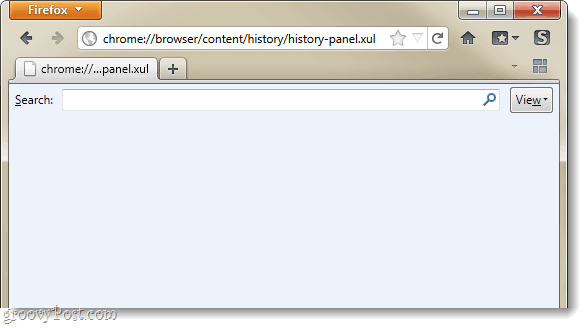










코멘트를 남겨주세요